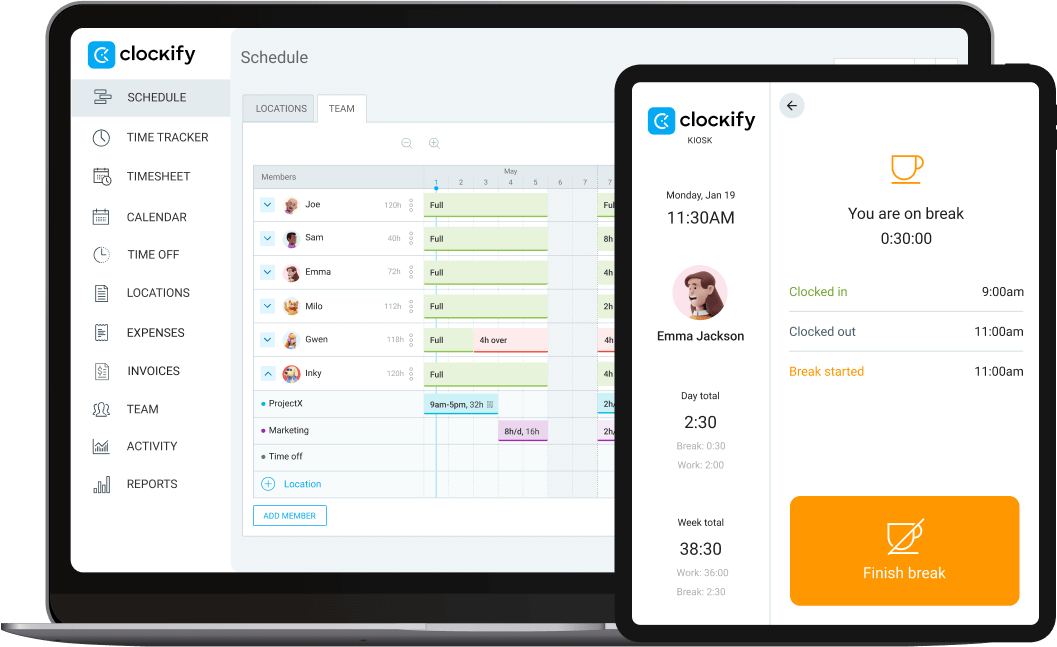Alternativa gratuita a Buddy Punch
Clockify es una alternativa gratuita a Buddy Punch que te permite controlar el tiempo de los empleados, la asistencia y las horas facturables.


Clockify vs. Buddy Punch
 |  | |
|---|---|---|
| Precios | Desde 0,79 $ | Desde 19 $ (tarifa base) |
| Grupos/equipos de usuarios | ✓ | $ |
| Control de proyectos | ✓ | $ |
| Control del tiempo | ✓ | $ |
| Informes ilimitados | ✓ | $ |
| Planificación | $ | $ |
| Rastreo GPS | $ | $ |
| Tiempo libre | $ | $ |
| Tarifas horarias | $ | $ |
| Web, móvil, escritorio | ✓ | ✓ |
| API | ✓ | ✓ |
Importa datos desde Buddy Punch
Transfiere todo tu tiempo registrado, clientes, proyectos, etiquetas y miembros de equipo a Clockify y sigue controlando el tiempo de la manera más simple posible.
Por qué reemplazar Buddy Punch por Clockify
Plan gratis para siempre
Empieza con un número ilimitado de usuarios, GRATIS. Cambia el plan en cualquier momento si necesitas funciones adicionales.
Sistema de control del tiempo
Deja que tus empleados fichen la entrada y la salida desde una estación de quiosco, una aplicación móvil, un escritorio o desde la web. La sincronización entre dispositivos está siempre activada. Las entradas de tiempo pueden hacerse de forma automática o manual, o editarse si es necesario.

Clockify te permite establecer objetivos de registro del tiempo, recibir alertas de horas extras, rastrear la ubicación GPS de los empleados que han fichado y realizar un registro automático del tiempo que pasas en aplicaciones, sitios web y documentos.
Representación visual de tus actividades
Ve al Panel si quieres revisar rápidamente lo que has registrado hasta ahora, y en qué está trabajando tu equipo actualmente.
Filtra los datos para un periodo de tiempo específico o por proyecto, y verás un desglose gráfico de tus tareas registradas junto con su tiempo y coste.
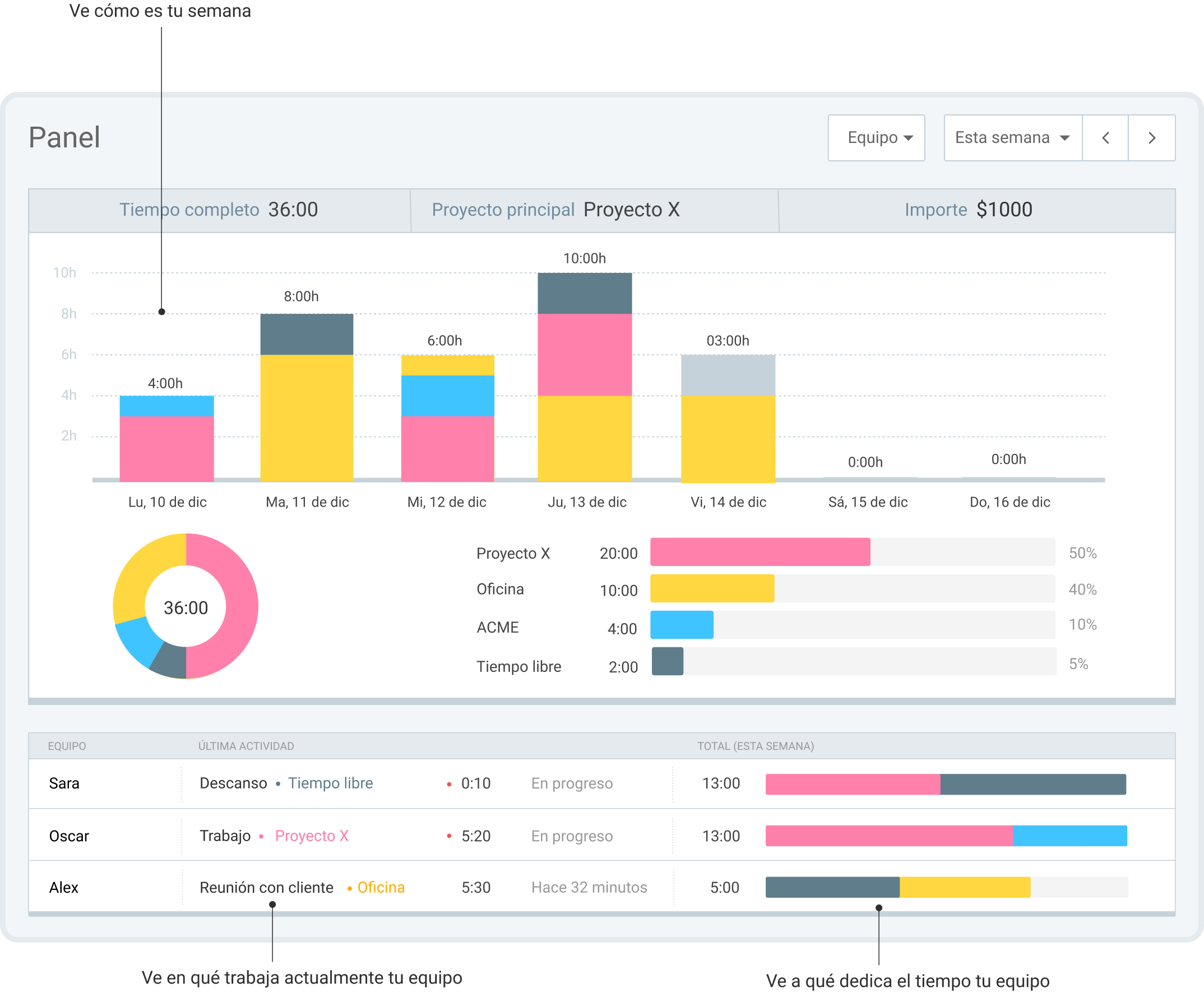
Planificación simple
Puedes gestionar tu equipo creando grupos, asignando individuos o múltiples miembros a una tarea o proyecto, y definiendo quién puede hacer qué.
Puedes ver quién está disponible para trabajar, cuándo y durante cuánto tiempo, sincronizar entre calendarios de Google o Outlook y organizar los empleados en consecuencia.
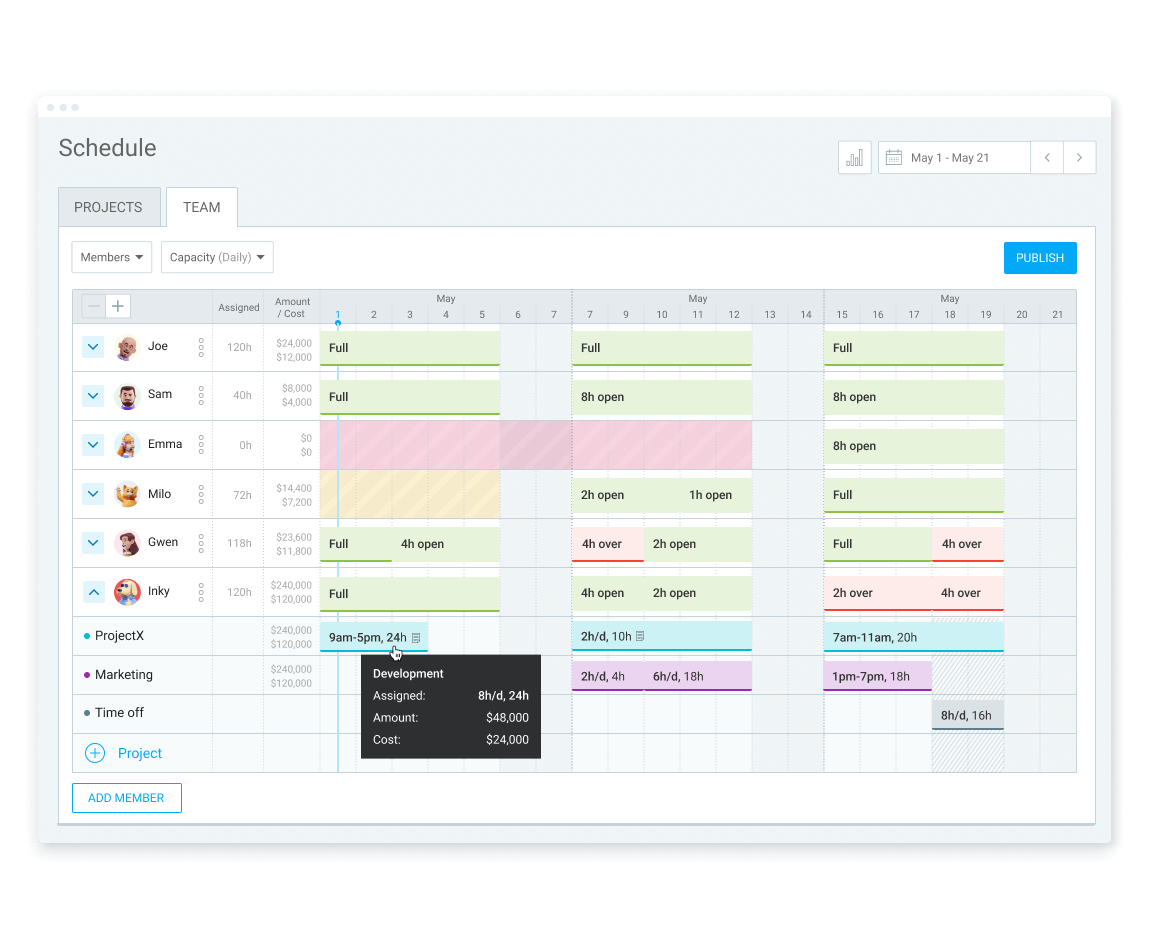
Gestión del tiempo libre
A través de Clockify puedes comunicar las políticas de la empresa con tu equipo, solicitar y aprobar el tiempo libre, los días de vacaciones o las bajas por enfermedad.
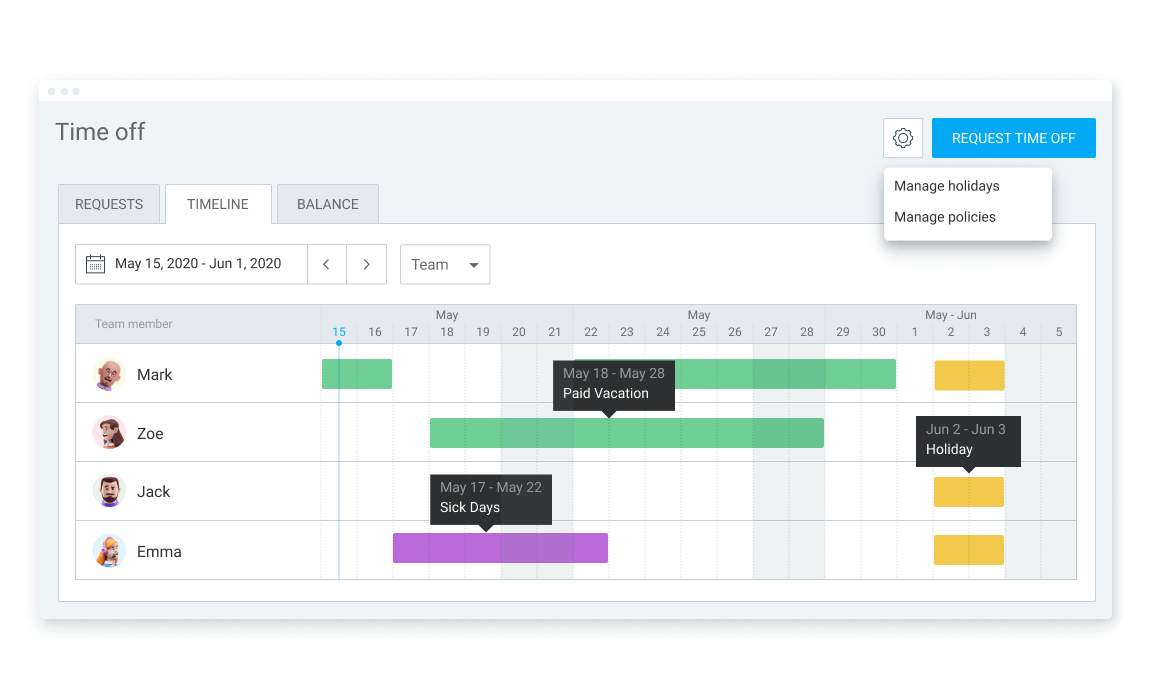
Clockify te proporciona una herramienta de comunicación y colaboración gratuita, Pumble, para intercambiar mensajes y archivos o hacer llamadas. Todos los mensajes quedan guardados y accesibles para siempre.
Como alternativa gratuita a MS Teams y Slack, Pumble ofrece un historial de mensajes ilimitado y almacenamiento gratuito de archivos.
Informes personalizados
Usando una tarifa horaria basada en el proyecto, los empleados pueden registrar sus horas facturables o no facturables y exportar todos los datos para facilitar la nómina.
Selecciona los datos que se incluirán y exporta informes personalizados semanal, resumidos, o detallados (formato PDF, Excel, CSV).

Como funciona Clockify
Invita a tu equipo
Añade personas como miembros limitados para que puedan fichar a la entrada y a la salida a través del quiosco. O añádelas como miembros completos si necesitan acceder a informes o hacer un seguimiento personal de su tiempo a través de una aplicación.
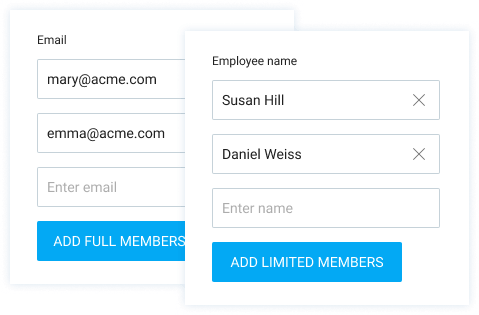
Crea un quiosco
Pon nombre a tu quiosco, asigna personas y habilita el PIN al iniciar sesión.

Abre el quiosco
Puedes configurar un quiosco en cualquier dispositivo abriendo el enlace al mismo en un navegador.
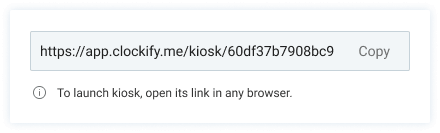
Inicia sesión
Selecciona tu perfil e introduce tu PIN personal.
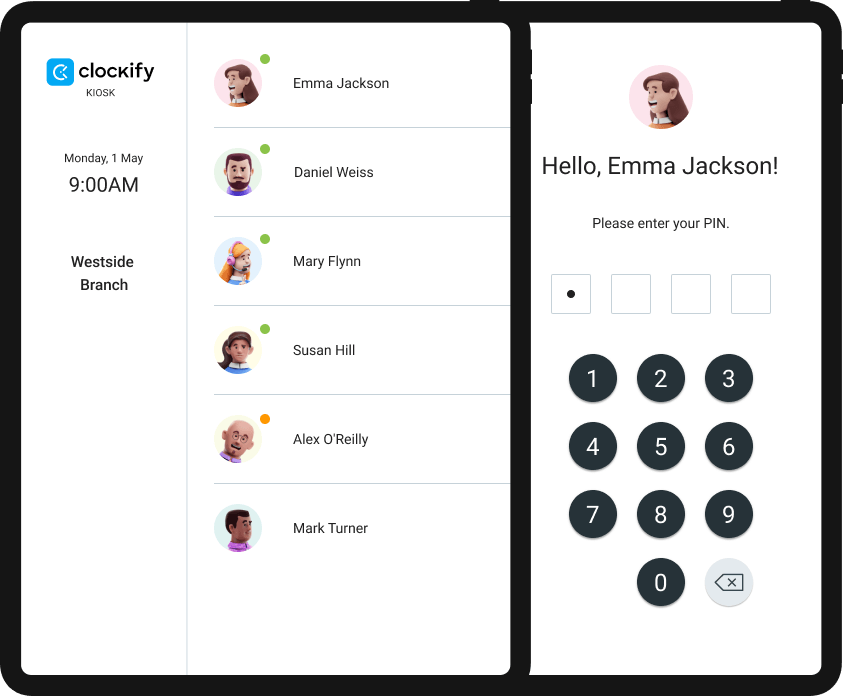
Ficha la entrada
Inicia tu turno de trabajo con un solo botón.
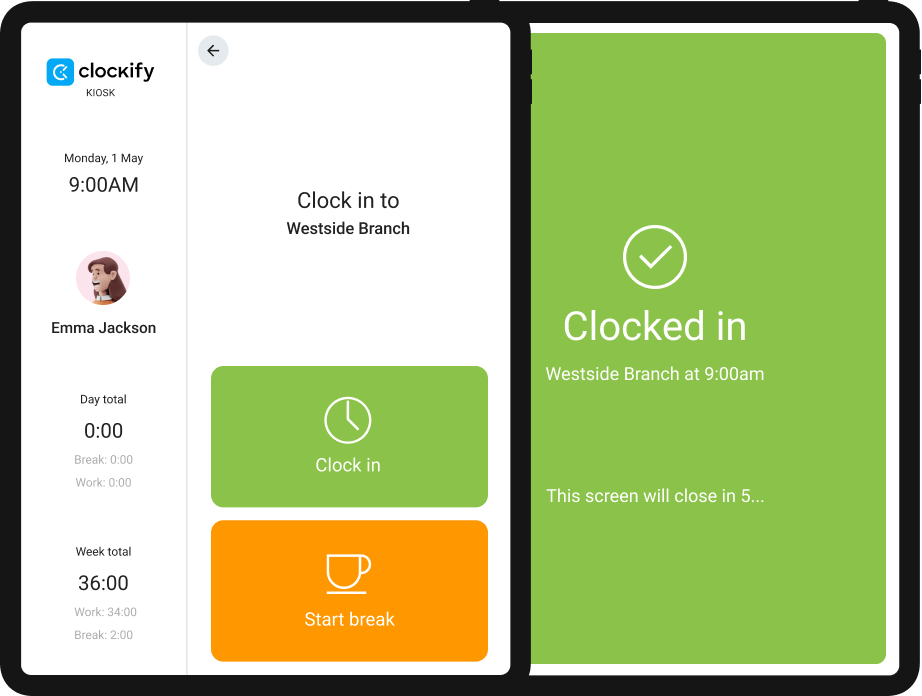
Comienza el descanso
Mientras estás fichado, inicia una pausa. Luego, termina la pausa para volver a fichar.
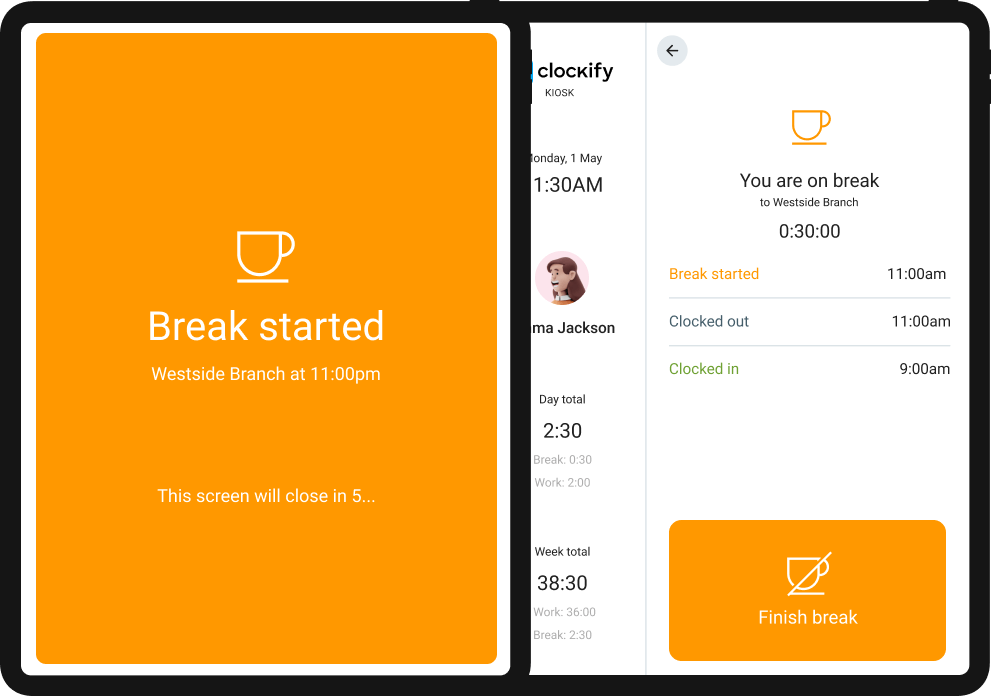
Cambia de trabajo
Cambia de trabajo o proyecto en el que estás trabajando.
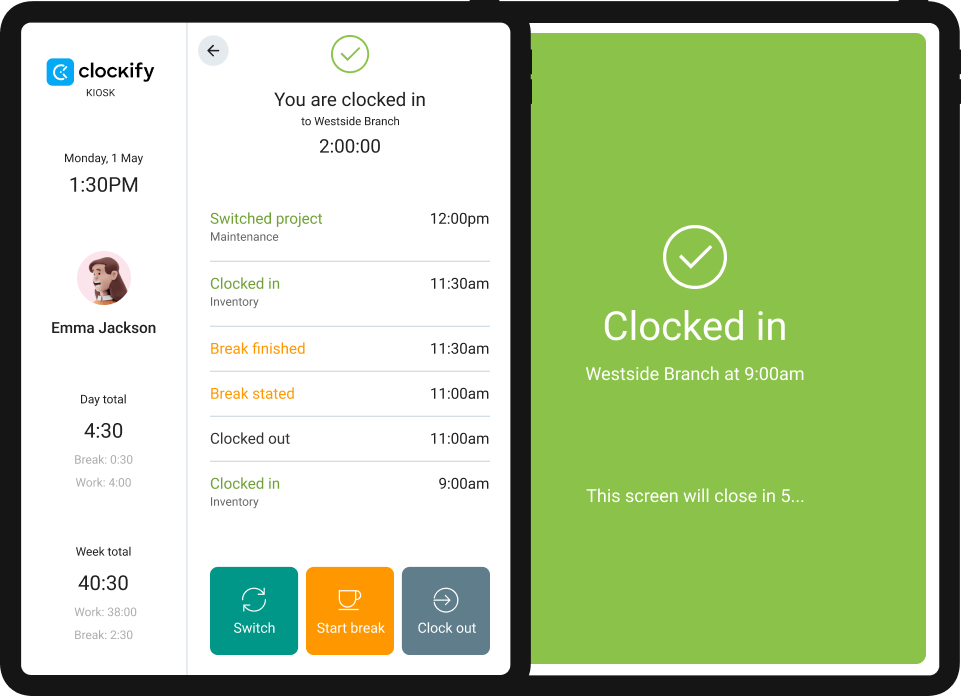
Ficha la salida
Termina tu turno con un solo botón.
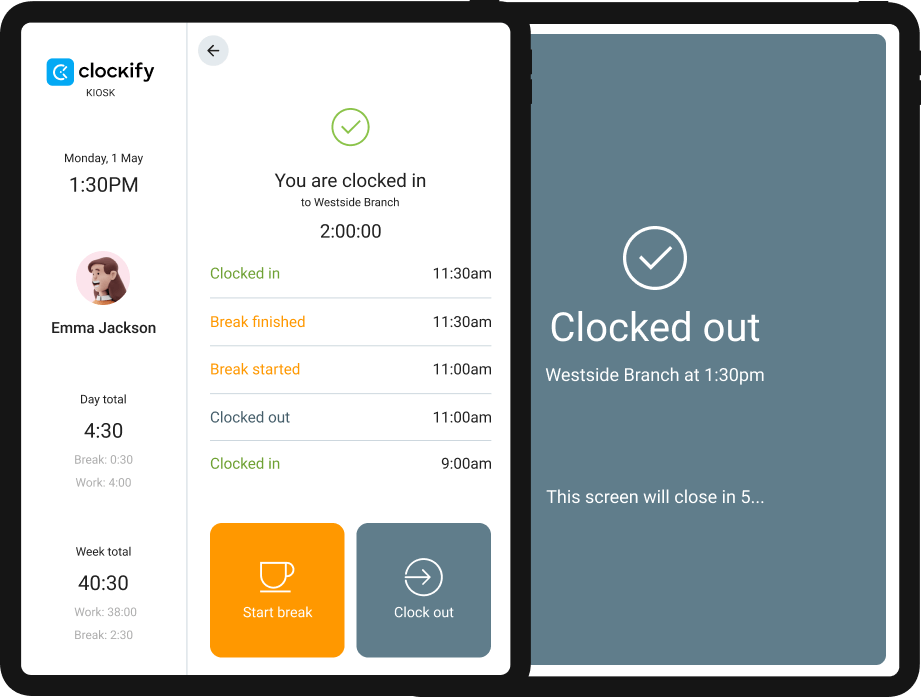
Ve la actividad
Ve quién ha fichado ahora, en qué ha trabajado la gente y cuándo fue su última actividad.

Planifica el trabajo
Ve quién está disponible, planifica quién trabaja en qué y cuándo, y publica el horario.


4,8 (9000+ reseñas)